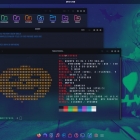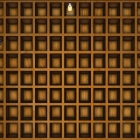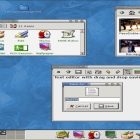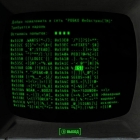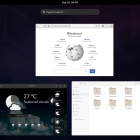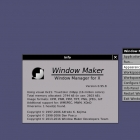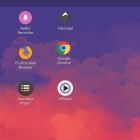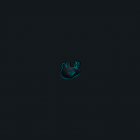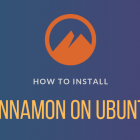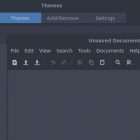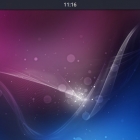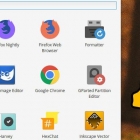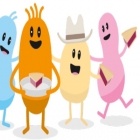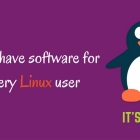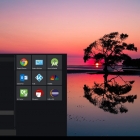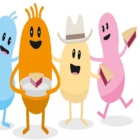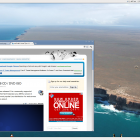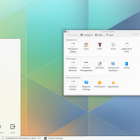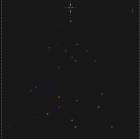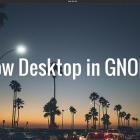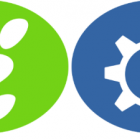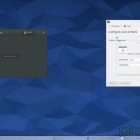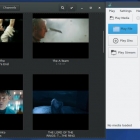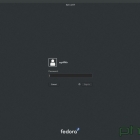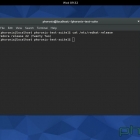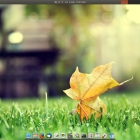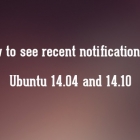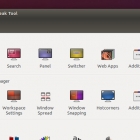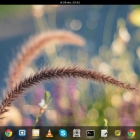Budgie 是一种现代的桌面体验方式。你可以根据自己的喜好,使用这些定制技巧进一步增强它的功能。
如果以我的经验为例,大多数精通技术的人都可以实现 “Linux 桌面之年”。
如果人们能停止争论谁算谁不算,那就会加倍了。
给你的 Linux 桌面做一个像幽灵般的黑暗改造
Linux 桌面将永远不会像 Windows 曾经那样庞大。在 DaaS 的兴起和桌面向智能手机的沦陷之间,它不可能做到。但是,它可能会默认成为最受欢迎的、真正的传统桌面。
这是 Linux 走向大众最重要的一件事。
我将解释 Ubuntu 的桌面版和服务器版的区别。我还会解释你应该使用哪个变体。
除了 System76 宣布了基于 RUST 的新桌面环境之外,还有别的团队也给桌面 Linux 用户带来了一些新东西。
CutefishOS 能否以其美丽而简单的方式提供良好的 Linux 桌面体验?
“老莱” 体验 Pop!_OS 的视频狠狠地给桌面 Linux 社区上了一课。
此初学者教程讨论了在 Ubuntu 桌面上添加文件和文件夹时可能遇到的一些困难。
这篇文章是 Linux 桌面 24 天特别系列的一部分。如果你想来一次有趣的时光之旅,ROX 桌面非常值得一试。
本文是 24 天 Linux 桌面特别系列的一部分。Fluxbox 对系统资源的占用非常轻量,但它拥有重要的 Linux 桌面功能,让你的用户体验轻松、高效、快捷。
自 20 世纪 90 年代初以来,Linux 桌面已从一个简单的窗口管理器发展为一个完整的桌面。让我们一起来回顾一下 Linux 桌面的历史。
我们以 Debian GNU/Linux 8.7 为例进行配置,将你的电脑终端命令行改变成一个就像电影里黑客的界面,装逼很有用哦。
本文是 24 天 Linux 桌面特别系列的一部分。GNOME 是大多数现代 Linux 发行版的默认桌面,它干净、简单、组织良好。
本文是 24 天 Linux 桌面特别系列的一部分。让我们和 Window Maker 一起时光倒流,它为如今的用户实现了老式 Unix NeXTSTEP 环境。
在这篇快速指南中,你将学到如何在 Ubuntu 桌面和其他使用 GNOME 桌面的发行版中添加应用图标。
整体上很优雅的 Xfce 桌面所具备的足够轻巧和快速的特性能够让它很容易都知道如何做好一件事。
如果你想在 Ubuntu 18.04 或任何其他 Linux 发行版上使用 GNOME、MATE 或 Budgie 桌面环境在多个显示器上显示不同的壁纸,这个小工具将帮助你实现这一点。
这篇教程将会为你展示如何在 Ubuntu 上安装 Cinnamon 桌面环境。
人们在电脑上选择黑暗主题有几个原因。有些人觉得对于眼睛轻松,而另一些人因为他们的医学条件选择黑色。特别地,程序员喜欢黑暗的主题,因为可以减少眼睛的眩光。
我认为帮助新用户决定选择对他们来说哪个特色版本最好可能是至关重要的。毕竟,从一开始就选择一个不合适的发行版是一种不太理想的体验。
在 Linux 中,一个 .desktop 文件就是一个用来运行程序的快捷方式。没有 .desktop 的话,你的应用就不会在应用菜单中显示了,也无法使用像 Synapse 和 Albert 这样的第三方启动起启动了。
Windows 依旧保持在 90% 以上,苹果 MacOS 也略有下滑,占 5.94%,Linux 则自从上个月达到 2.53% 之后,首次突破到了 3.37%。其它操作系统份额可以忽略不计。
之前我已经讲了获取与安装 Ubuntu Linux,这次我将讲桌面和服务器的安装。两类安装都满足某些需求。不同的安装包是从 Ubuntu 分开下载的。
Cinnamon 是一个让人怀旧 GNOME 2 的 Linux 桌面环境,它灵活、快速,并提供了种种的功能。
桌面共享是指通过图形终端仿真器在计算机桌面上实现远程访问和远程协作的技术。桌面共享允许两个或多个连接到网络的计算机用户在不同位置对同一个文件进行操作。
Linux 的必备软件有哪些?这将会是一个非常主观的回答,主要取决于你出于什么目的才使用桌面版 Linux。不过有一些必备的 Linux 桌面应用是大部分 Linux 用户都可能会用到的,这里将会列出在不管在哪个发行版中你都应该安装的 Linux 桌面应用。
除了菜单, KDE Plasma 桌面的许多地方已经和 Win 10 桌面非常像了。因此,只需要一点点改动就可以使二者看起来几乎是一样。
厌倦了看同样的桌面背景了么?这里有一个(可能是)世界上最棒的东西。
据市场调研机构的数据,在刚刚过去的六月份,Linux 桌面的全球市场份额突破了 2%——如果笔者没有记错的话,这是有史以来第一次达到 2%。
这么多年来,很多人一直都在他们的 linux 桌面端使用 KDE 或者 GNOME 桌面环境。在这两个桌面环境多年不断发展的同时,其它的桌面也在持续增加它们的用户规模。
XPenguins 是一个在窗口播放可爱动物动画的程序。默认情况下,将会从屏幕上方掉落企鹅,沿着你的窗口顶部行走,在窗口漂浮起来,踩上滑板,和做其他类似的有趣的事情。现在,你可以把这些可爱的小企鹅大军入侵别人的桌面了。
Linux 创建了一个友好的环境,为我们提供了选择的可能。比方说,现代大多数的 Linux 发行版都提供不同桌面环境给我们来选择。在本文中,我将挑选一些你可能会在 Linux 中见到的最棒的桌面环境来介绍。
给你的Linux或Unix控制台创造一棵圣诞树玩玩吧。在此之前,需要先安装一个Perl模块,命名为Acme::POE::Tree。这是一棵很喜庆的圣诞树,我已经在Linux、OSX和类Unix系统上验证过了。 安装 Acme::POE::Tree 安装perl模块最简单的办法就是使用CPAN(Perl综合典藏网(Comprehensive Perl Archive Network))。打开终端,把下面的指令敲进去便可安装Acme::POE::Tree。 ### 以root身份运行 ### perl -MCPAN -e ‘install Acme::POE::Tree’ 示例输出: Installing /home/vivek/perl5/man/man3/POE::NFA.3pm Installing /home/vivek/perl5/man/m
你如何在 GNOME 3 中显示桌面?GNOME是一个很棒的桌面环境但是它更加专注于在程序间切换。如果你想关闭所有运行中的窗口,仅仅显示桌面呢? 在Windows中,你可以按下Windows+D。在Ubuntu Unity中,可以用Ctrl+Super+D快捷键。不过由于一些原因,GNOME禁用了显示桌面的快捷键。 当你按下Super+D或者Ctrl+Super+D,什么都不会发生。如果你想要看到桌面,你得一个个最小化窗口。如果你有好几个打开的窗口那么这会非常不方便。 在本教程中,我将会向你展示在GNOME 3中添加显示桌面的快捷键。 在GNOME 3 中添加显示桌面的快捷键 我在本教程的使
用户体验和最后想法 当 Gnome 2.x 和 KDE 4.x 要正面交锋时我在它们之间左右逢源。我对它们爱恨交织,但总的来说它们使用起来还算是一种乐趣。然后 Gnome 3.x 来了,带着一场 Gnome Shell 的戏剧。那时我就放弃了 Gnome,我尽我所能的避开它。当时它对用户是不友好的,而且不直观,它打破了原有的设计典范,只为平板的统治世界做准备而根据平板下跌的销量来看,这样的未来不可能实现。 在 Gnome 3 后续发布了八个版本后,奇迹发生了。Gnome 变得对对用户友好了,变得直观了。它完美吗?当然不。我还是很讨厌它想推动的那种设计范例,我讨
设置 在这我要挑一挑几个特定 KDE 控制模块的毛病,大部分原因是因为相比它们的对手GNOME来说,糟糕得太可笑,实话说,真是悲哀。 第一个接招的?打印机。 GNOME 在左,KDE 在右。你知道左边跟右边的打印程序有什么区别吗?当我在 GNOME 控制中心打开打印机时,程序窗口弹出来了,然后这样就可以使用了。而当我在 KDE 系统设置打开打印机时,我得到了一条密码提示。甚至我都没能看一眼打印机呢,我就必须先交出 ROOT 密码。 让我再重复一遍。在今天这个有了 PolicyKit 和 Logind 的日子里,对一个应该是 sudo 的操作,我依然被询问要求 R
应用 这是一个基本扯平的方面。每一个桌面环境都有一些非常好的应用,也有一些不怎么样的。再次强调,Gnome 把那些 KDE 完全错失的小细节给做对了。我不是想说 KDE 中有哪些应用不好。他们都能工作,但仅此而已。也就是说:它们合格了,但确实还没有达到甚至接近100分。 Gnome 在左边,KDE 在右边。KDE 的Dragon 播放器运行得很好,清晰的标出了播放文件、URL或和光盘的按钮,正如你在 Gnome Videos 中能做到的一样但是在便利的文件名和用户的友好度方面,Gnome 多走了一小步。它默认显示了在你的电脑上检测到的所有影像文件,不需要你做
桌面 在我这一周的前五天中,我都是直接手动登录进 Gnome 的没有打开自动登录功能。在第五天的晚上,每一次都要手动登录让我觉得很厌烦,所以我就到用户管理器中打开了自动登录功能。下一次我登录的时候收到了一个提示:你的密钥链(keychain)未解锁,请输入你的密码解锁。在这时我才意识到了什么Gnome 以前一直都在自动解锁我的密钥链(KDE 中叫做我的钱包),每当我通过 GDM 登录时 !当我绕开 GDM 的登录程序时,Gnome 才不得不介入让我手动解锁。 现在,鄙人的陋见是如果你打开了自动登录功能,那么你的密钥链也应当自动解锁否则,
作者声明: 如果你是因为某种神迹而在没看标题的情况下点开了这篇文章,那么我想再重申一些东西这是一篇评论文章,文中的观点都是我自己的,不代表 Phoronix 网站和 Michael 的观点。它们完全是我自己的想法。 另外,没错这可能是一篇引战的文章。我希望 KDE 和 Gnome 社团变得更好一些,因为我想发起一个讨论并反馈给他们。为此,当我想指出(我所看到的)一个瑕疵时,我会尽量地做到具体而直接。这样,相关的讨论也能做到同样的具体和直接。再次声明:本文另一可选标题为死于成千上万的纸割(LCTT 译注:paper cuts纸割,被纸片割伤指易
如果你不喜欢现在的Unity桌面,Gnome Flashback桌面环境是一个简单的并且很棒的选择,让你能找回曾经经典的桌面。 Gnome Flashback基于GTK3并提供与原先gnome桌面视觉上相似的界面。 Gnome Flashback的另一个改变是采用了源自mint和xface的MATE桌面,但无论mint还是xface都是基于GTK2的。 安装 Gnome Flashback 在你的ubuntu上安装以下包即可: $ sudo apt-get install gnome-session-flashback 然后注销返回到登录界面,单击密码输入框右上角的徽标型按钮,即可选择桌面环境。可供选择的有Gnome Flashback (Metacity) 会话模式和Gnome F
大多数桌面环境像Unity和Gnome都有通知特性。我很喜欢其中一些。它尤其当我在Ubuntu上收听流媒体时帮到我。默认上通知会在桌面的顶部显示几秒接着就会消失。如果你听见了通知的声音但是没有看到内容怎么办?你该如何知道通知的内容? 如果你可以看到最近所有通知的历史会很棒吧?是的,我知道这很棒。你可以在Ubuntu Unity或者Gnome中使用最近通知小工具来追踪所有的最近通知。 最近通知位于顶部面板,并且记录了最近所有通知的历史。当它捕获到新的通知后,它就会变绿来表明你有未读的通知。 当你点击它后,你就会看到最近所有的通知。
无论你是一个相对的新手还是经验丰富的专家,我们都想从我们的操作系统中得到更多的东西。正如大多数现代的操作系统,相比于乍一看呈现出的内容,Ubuntu 还有更多东西可以向我们提供。 从调整和优化 Unity 桌面的外观、行为、性能到执行系统维护,这里有大量的实用工具和应用可以帮助你调整 Ubuntu ,随时满足你的需求。 注意: Ubuntu 总是配备了合理的默认设置(即工作良好的选项),以达到开箱即用,这些默认设置适合大多数人,并且它们都是经过了测试、采用及推荐等过程的。 但一个尺码并不适合所有人。对于我们当中的能工巧匠和实验
在过去的15年内,Linux桌面从一个还算凑合的边缘化解决方案集合发展为一个独特的创新来源和选择之一。它的标准特点中有许多是要么不适用于Windows系统,要么就只适合作为一个专有的扩展软件。因此,使用Linux愈发变得不仅是一个原则问题,也是一种偏好。 然而,尽管Linux桌面不停在进步,但是仍然存在差距。一些特点正在丢失,而一些已经丢失了,还有一些令人惊喜的附加功能可以轻易地提升桌面体验,而不用挑战用户的容忍度。 比如说,以下是7个有利于Linux桌面发展的改善建议: 7. 简单的Email加密技术 如今,各种Email阅读器从Alpine到
Linux的内核开发者和开源领袖Linus Torvalds前一段时间表达了关于Linux桌面和嵌入式设备中Linux的未来的看法。 什么是Linux桌面和嵌入式设备中Linux的未来?这是个值得讨论的问题,不过Linux的创始人和开源巨人Linus Torvalds在最近一届 Linux 基金会 的LinuxCon大会上,在一次对话中表达了一些有趣的观点。 作为敲出第一版Linux内核代码并且在1991年将它们共享在互联网上的家伙,Torvalds毫无疑问是开源软件甚至是所有软件中最著名的开发者,如今他依然活跃在其中。在此期间,Torvalds是许多人和组织中唯一一个引领着Linux发展的个体,
Linus Torvalds 前不久发布了 Linux 3.17 rc-2,这偏离了他正常的发布时间表,因为8月25日是 Linux 的第23个生日。Hello 大家好,你还在使用minix吗?,23年前的8月25日,Torvalds 在 Linux 的第一次发布中这样写道。 与此同时,最近 PCMag.com 网站声称Linux 的时间已经不多了。但是你们不觉得这样没玩没了地讨论 Linux 在桌面端是否成功其实是毫无意义的吗?Linux 已经广泛应用于超级计算机和车载系统,它构建了 Android 的基础,同时还是最流行的云整合(例如 OpenStack)的运行平台 以上这些还只是 Linux 的一部分成就。桌面并不是
Evolve OS的开发者Ikey Doherty,制作了这款叫做Budgie Desktop的新桌面环境并且发布了它的新版本。 Evolve OS还没有发布,但开发者正积极地进行关于它的工作。系统中并没有采用任何现有的桌面环境,他们决定最好还是制作一个自己的。这个桌面基于GNOME并用了不少GNOME的包,但它看起来却截然不同。事实上,它使用了与MATE和Cinnamon桌面相同的模式,尽管Budgie似乎更有现代感更优美一些。 有趣的是,桌面这个关键的技术部分却先于其将要服务的操作系统发布了,但是对此感兴趣的用户完全不必惊讶。由此也出现了可用于Ubuntu 14.04 LTS 和U
我爱GNOME Shell,但是我痛恨的是费力从隐藏屏幕中找到我所钟爱的应用或者在我正运行的应用间切换。 这么说,听起来我就像是个老古董,像是一个UX勒德分子,也像是某个过分沉溺于Unity可用性瘾君子,但我,像阅读本文的许多人一样,喜欢将app启动器/切换器放到桌面上。这是一个用户所熟悉并且快捷的工作方式。 而GNOME Shell,从设计上看,却完全是个不同的世界。它将所有这一切隐藏起来 从消息中心和通知,到工作区和应用列表。它弱化了审美效果,包含了这样的道理:帮助用户专注于最重要的部分。 但是对我而言,我的桌面需要的不仅仅是